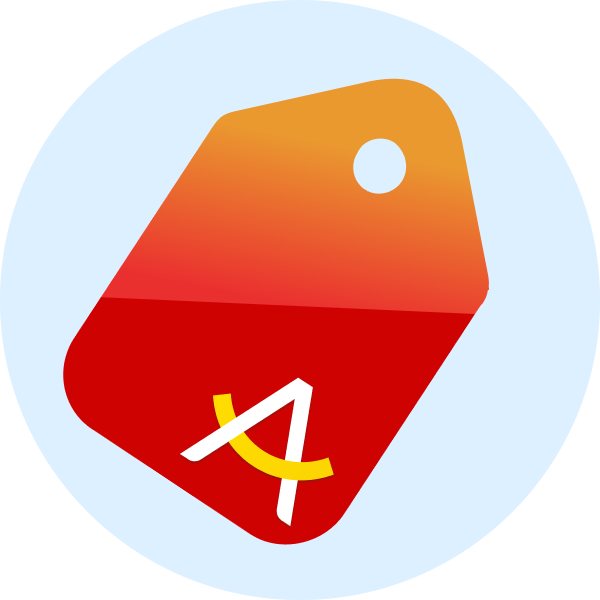หมวดหมู่

พอยท์ & การโอน
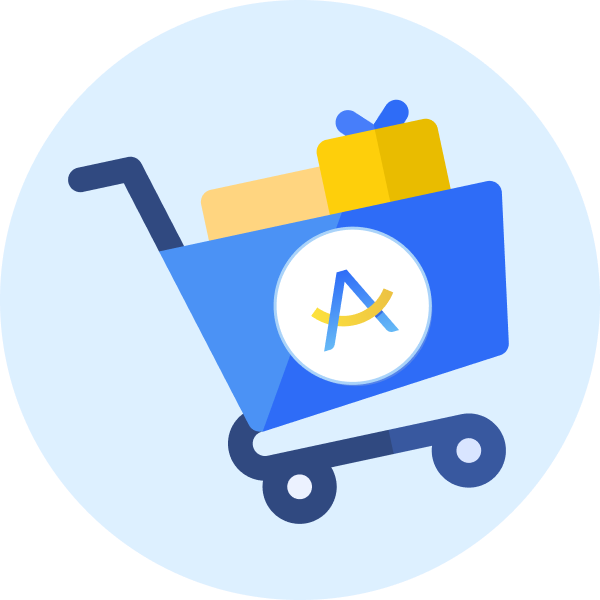
คำสั่งซื้อ และการจัดการ

การชำระเงิน

การคืนเงิน/คืนสินค้า
ฉันสามารถเพิ่มบัตรเครดิต / เดบิตในการชำระเงิน ได้อย่างไร?
คุณสามารถเพิ่มบัตรเครดิต / เดบิตในการชำระเงินได้ ตามขั้นตอนดังนี้
1. ในหน้าหลัก กด “บัญชี” > กด รูปฟันเฟือง (ปุ่มตั้งค่า) ด้านบนขวามือ
2. กด “บัตรเครดิต / เดบิต”
3. กด “เพิ่มบัตรเครดิต / เดบิต”
4. กรอกข้อมูลบัตรเครดิต / เดบิต > กด “เพิ่มบัตร”
5. เลือกช่องทางการยืนยันรหัส OTP > กด “ดำเนินการต่อ”
6. ยืนยันรหัส OTP > กด “ตกลง”
หากบันทึกข้อมูลสำเร็จ ระบบจะแสดง “เพิ่มบัตรเครดิต / เดบิตสำเร็จ”
คุณสามารถเพิ่มบัตรเครดิต / เดบิตในการชำระเงินได้ ตามขั้นตอนดังนี้
1. ในหน้าหลัก กด “บัญชี” > กด รูปฟันเฟือง (ปุ่มตั้งค่า) ด้านบนขวามือ
2. กด “บัตรเครดิต / เดบิต”
3. กด “เพิ่มบัตรเครดิต / เดบิต”
4. กรอกข้อมูลบัตรเครดิต / เดบิต > กด “เพิ่มบัตร”
5. เลือกช่องทางการยืนยันรหัส OTP > กด “ดำเนินการต่อ”
6. ยืนยันรหัส OTP > กด “ตกลง”
หากบันทึกข้อมูลสำเร็จ ระบบจะแสดง “เพิ่มบัตรเครดิต / เดบิตสำเร็จ”
บทความนี้มีประโยชน์กับคุณหรือไม่
บทความที่เกี่ยวข้อง
ฉันสามารถเพิ่มบัตรเครดิต / เดบิตในการชำระเงิน ได้อย่างไร?
คุณสามารถเพิ่มบัตรเครดิต / เดบิตในการชำระเงินได้ ตามขั้นตอนดังนี้
1. ในหน้าหลัก กด “บัญชี” > กด รูปฟันเฟือง (ปุ่มตั้งค่า) ด้านบนขวามือ
2. กด “บัตรเครดิต / เดบิต”
3. กด “เพิ่มบัตรเครดิต / เดบิต”
4. กรอกข้อมูลบัตรเครดิต / เดบิต > กด “เพิ่มบัตร”
5. เลือกช่องทางการยืนยันรหัส OTP > กด “ดำเนินการต่อ”
6. ยืนยันรหัส OTP > กด “ตกลง”
หากบันทึกข้อมูลสำเร็จ ระบบจะแสดง “เพิ่มบัตรเครดิต / เดบิตสำเร็จ”
คุณสามารถเพิ่มบัตรเครดิต / เดบิตในการชำระเงินได้ ตามขั้นตอนดังนี้
1. ในหน้าหลัก กด “บัญชี” > กด รูปฟันเฟือง (ปุ่มตั้งค่า) ด้านบนขวามือ
2. กด “บัตรเครดิต / เดบิต”
3. กด “เพิ่มบัตรเครดิต / เดบิต”
4. กรอกข้อมูลบัตรเครดิต / เดบิต > กด “เพิ่มบัตร”
5. เลือกช่องทางการยืนยันรหัส OTP > กด “ดำเนินการต่อ”
6. ยืนยันรหัส OTP > กด “ตกลง”
หากบันทึกข้อมูลสำเร็จ ระบบจะแสดง “เพิ่มบัตรเครดิต / เดบิตสำเร็จ”